4 sposoby na ponowne załadowanie Yandex.Browser
Yandex.Browser różni pracę stabilną, ale czasami z powodu różnych zdarzeń może być konieczne ponowne uruchomienie przeglądarki. Na przykład, po wprowadzeniu ważnych zmian, awarii wtyczki, zawieszeniu z powodu braku zasobów itp. Jeśli często pojawia się konieczność ponownego uruchomienia przeglądarki, pożądane jest zapoznanie się z różnymi sposobami ponownego uruchomienia, ponieważ w pewnych sytuacjach mogą one być bardziej przydatne niż standardowa metoda.
Spis treści
Jak zrestartować Yandex.Browser?
Metoda 1. Zamknij okno
Yandex.Browser, jak każdy inny program uruchomiony na komputerze, przestrzega ogólnych zasad zarządzania oknami. Dlatego możesz bezpiecznie zamknąć przeglądarkę, klikając krzyżyk w prawym górnym rogu okna. Potem pozostaje ponowne uruchomienie przeglądarki.
Metoda 2: Kombinacja kluczy
Niektórzy użytkownicy zarządzają klawiaturą szybciej niż mysz (zwłaszcza jeśli jest to touchpad na laptopie), więc w tym przypadku wygodniej jest zamknąć przeglądarkę, naciskając jednocześnie Alt + F4. Następnie możesz ponownie uruchomić przeglądarkę przy użyciu zwykłych czynności.
Metoda 3: Za pomocą Menedżera zadań
Ta metoda jest zwykle używana, gdy przeglądarka zawiesza się i nie chce być zamykana za pomocą metod wymienionych powyżej. Zadzwoń do menedżera zadań, naciskając jednocześnie klawisze Ctrl + Shift + Esc, a na karcie Procesy znajdź proces " Yandex (32 bity) ". Kliknij na nim prawym przyciskiem myszy i wybierz " Usuń zadanie ".
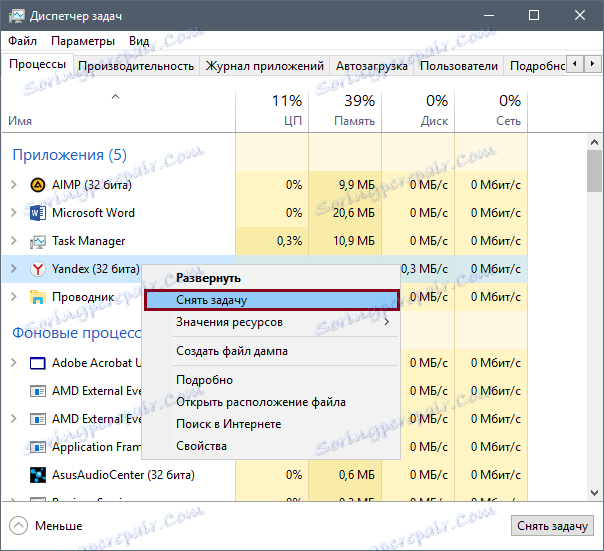
W takim przypadku przeglądarka wykona swoją pracę w trybie wymuszonym, a po kilku sekundach będzie można go ponownie otworzyć jak zwykle.
Metoda 4. Niezwykłe
Ta metoda pomaga nie tylko zamknąć przeglądarkę, aby otworzyć ją ręcznie, a mianowicie do ponownego uruchomienia. Aby to zrobić, otwórz pasek adresu na dowolnej karcie i wpisz polecenie browser: // restart , a następnie naciśnij klawisz Enter . Przeglądarka uruchomi się ponownie.
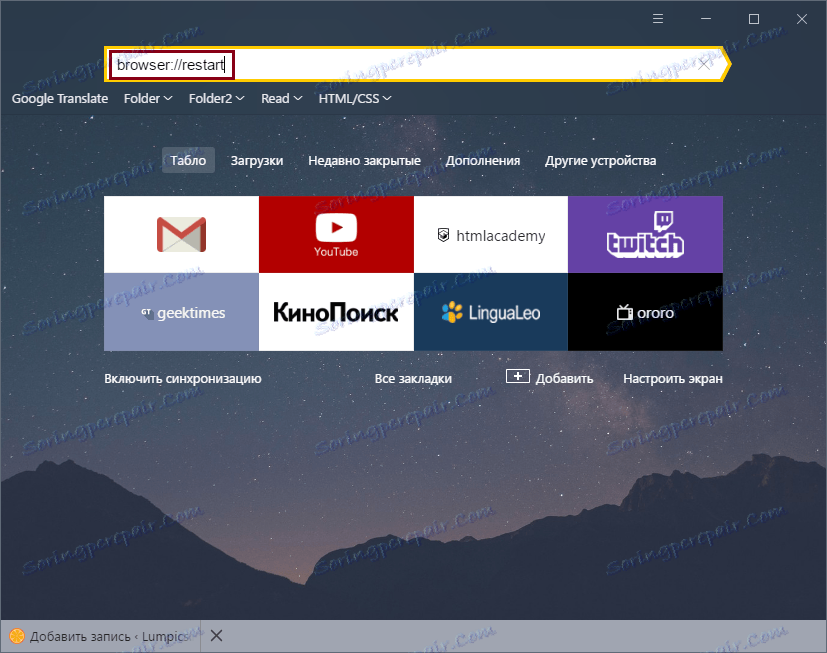
Jeśli nie chcesz ręcznie przypisywać tego polecenia za każdym razem, możesz utworzyć na przykład zakładkę, klikając ją, przeglądarka uruchomi się ponownie.
Nauczyłeś się podstawowych sposobów ponownego uruchamiania przeglądarki, co może być przydatne w różnych sytuacjach. Teraz jeszcze łatwiej będzie zarządzać twoją przeglądarką, a nie będziesz miał problemów z działaniem, jeśli przeglądarka odmawia odpowiedzi na twoje działania lub działa niepoprawnie. Cóż, nawet jeśli Yandex.Browser jest ponownie uruchamiany wiele razy, wskazane jest, aby przeczytać artykuły jako całkowicie usunąć Yandex.Browser z komputera i jak aby zainstalować Yandex.Browser .